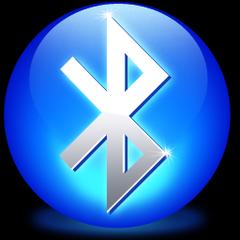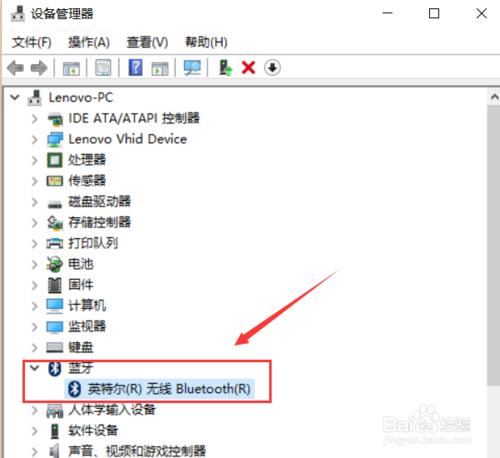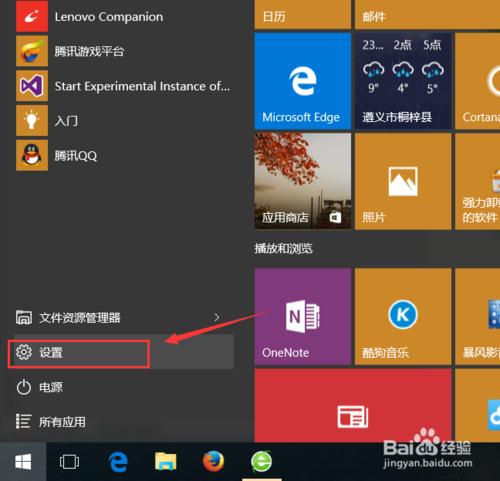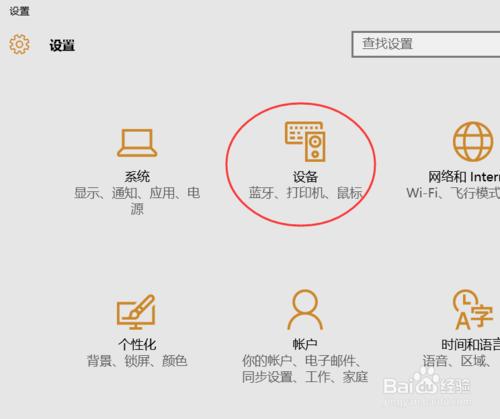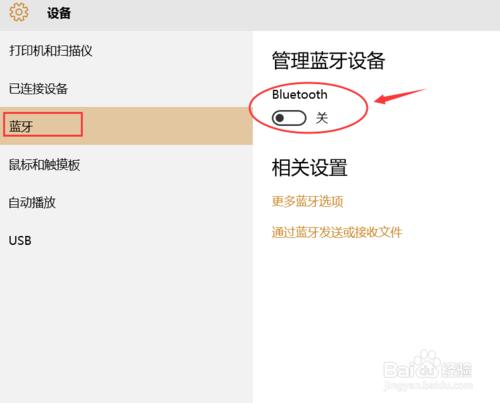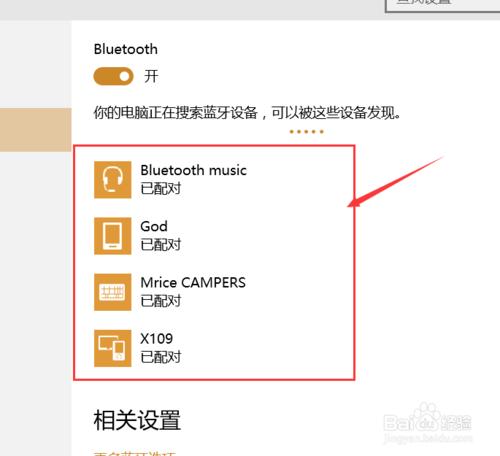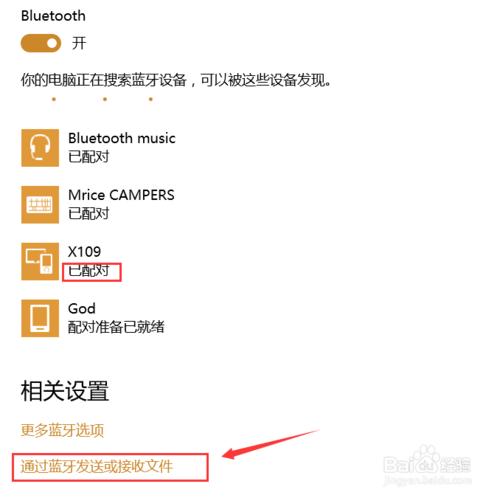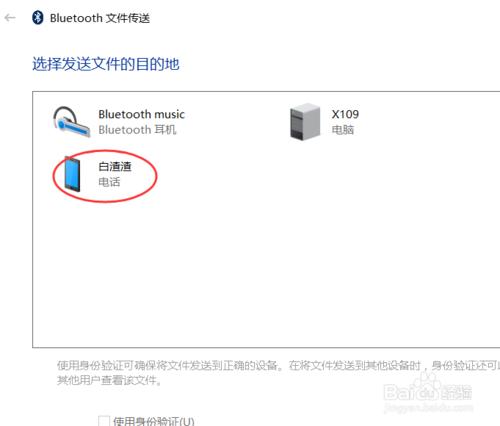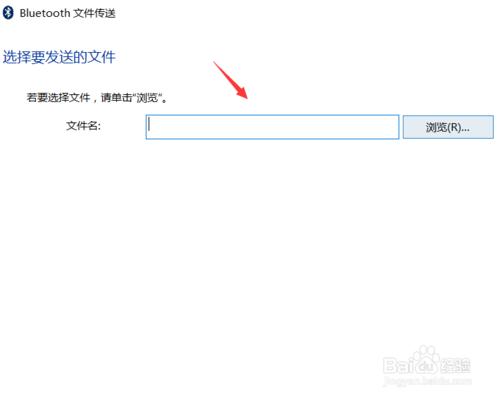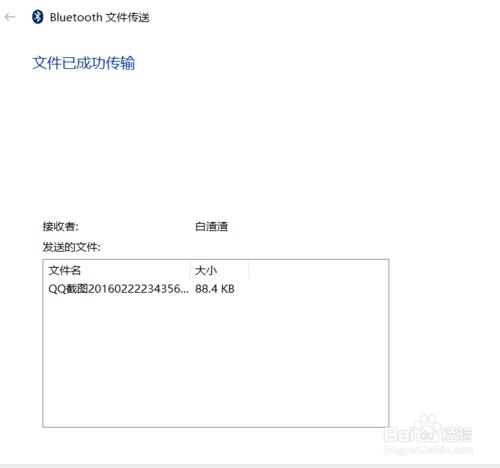平日裡我們對手機與手機之間的藍芽傳輸已經很是熟悉了,那電腦的藍芽又是如何用的呢,下面讓我們一起來探索一下!
工具/原料
PC
方法/步驟
首先我們得確定自己的電腦是否內建有藍芽裝置(如果已確定,則可忽略這一步)。我們在桌面左下角的開始選單上單擊滑鼠右鍵,在彈出選單中選擇“裝置管理器”。接著我們在“裝置管理器”視窗中找到“藍芽”,點開後如果我們能看到如圖所示的畫面,則證明自己的電腦是支援藍芽的。
接下來我們就要正式開始使用藍芽了,首先我們單擊開始選單,在開始選單裡點選“設定”。
然後我們選擇“裝置”,在裝置設定中我們選擇藍芽,這裡有個開關,此刻正處於關閉狀態,我們點選一下,將藍芽開啟。
開啟藍芽後系統會自動搜尋周邊的藍芽裝置,如圖所示。
找到我們要進行傳輸檔案的藍芽名稱,然後開始配對,配對成功後我們便可以在視窗下方選擇“通過藍芽傳送或接收檔案”
在這裡可以選擇“傳送檔案”或者是“接收檔案”,這裡我們以傳送檔案為例,選擇傳送檔案後我們就要選擇傳送檔案的目的地,
隨後我們再選擇要傳輸的檔案,最後在手機端同意接收後,我們電腦和手機之間通過藍芽傳輸檔案便圓滿落幕了。
注意事項
用藍芽傳輸檔案需要電腦支援藍芽裝置。